苹果手机屏幕锁是保护用户隐私和数据安全的重要措施,但有时候我们可能会忘记密码或想要取消锁屏密码,苹果iPhone取消锁屏密码的方法有多种,可以选择通过iTunes恢复、通过iCloud查找我的iPhone功能或者通过硬件操作等方式来实现。在取消屏幕锁的过程中,一定要谨慎操作,以免造成数据丢失或手机损坏。希望以上方法能帮助到您解决苹果手机屏幕锁的问题。
苹果iPhone如何取消锁屏密码
步骤如下:
1.可以看到手机中的苹果iPhone锁屏的情况,就需要使用密码。
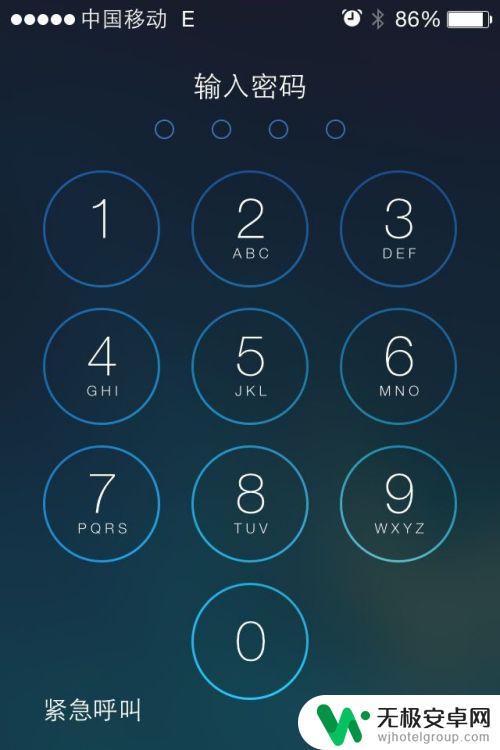
2.那么如何进行取消,进行点击手机桌面中的“设置”的应用。
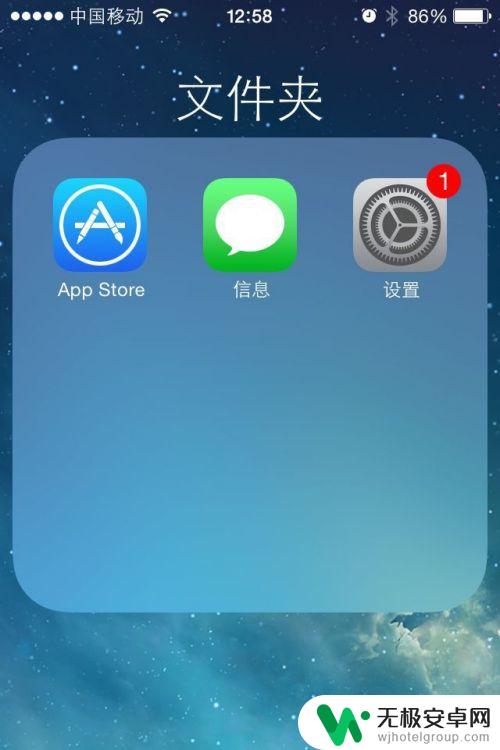
3.这样就进入到了列表中的,进行点击列表中的“密码”的选项。
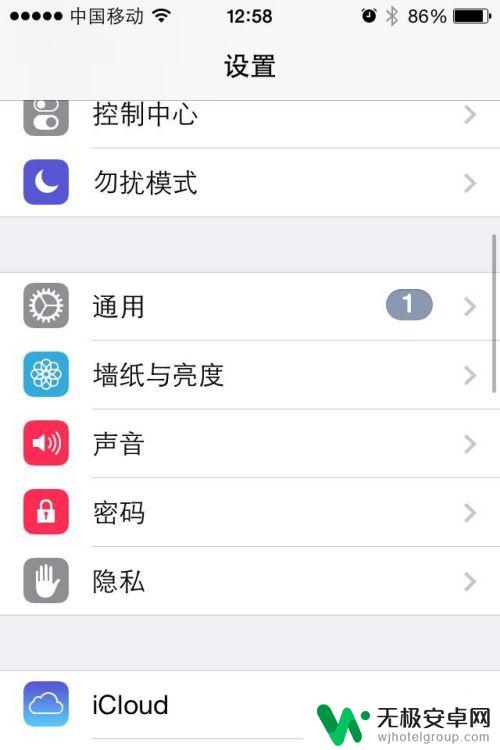
4.要进入到了需要锁屏的密码。
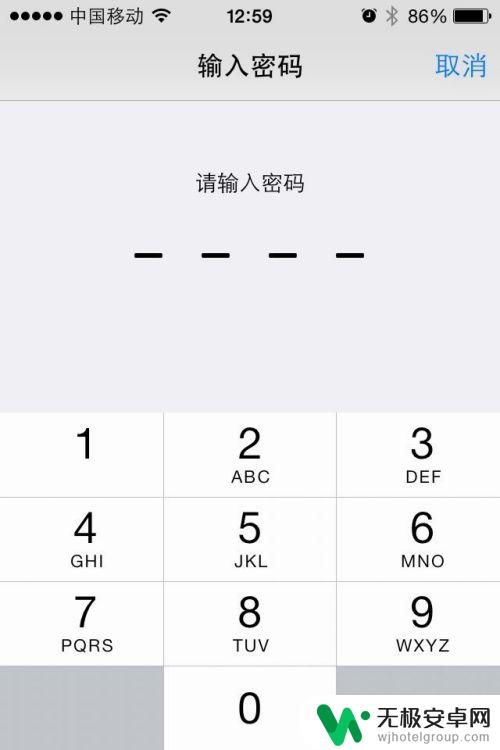
5.进入到了密码锁定的界面中之后,进行点击“关闭密码”选项。
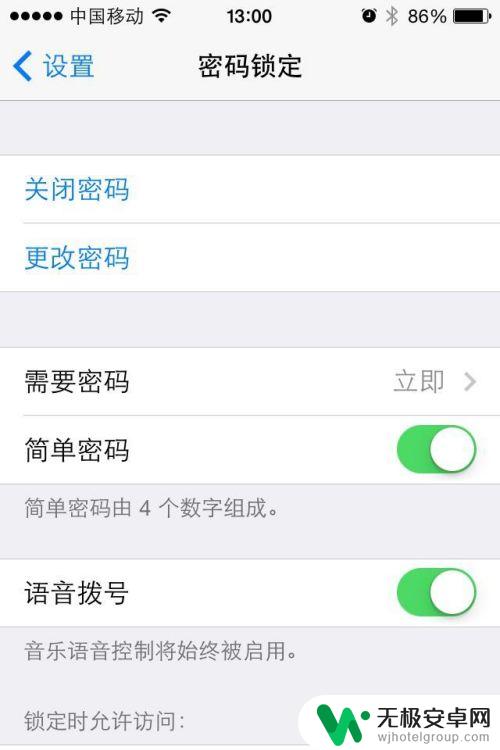
6.需要再次进行锁屏的密码,进行输入锁屏的密码。
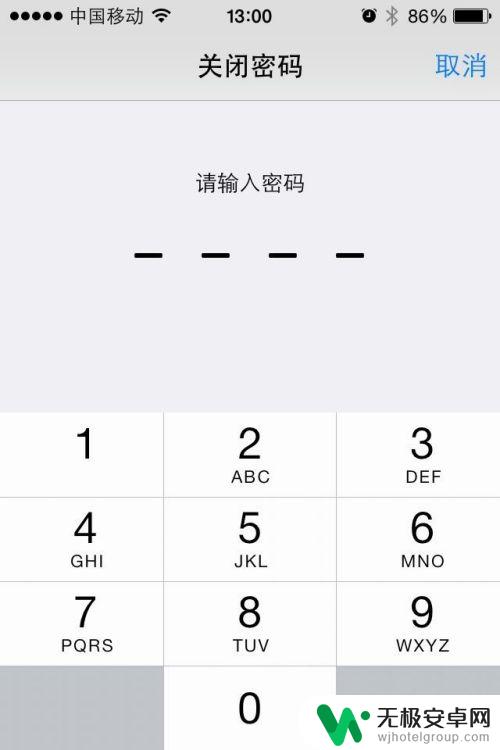
7.这样在密码锁定界面中可以看到了显示为了打开密码,说明的是解除了密码了。
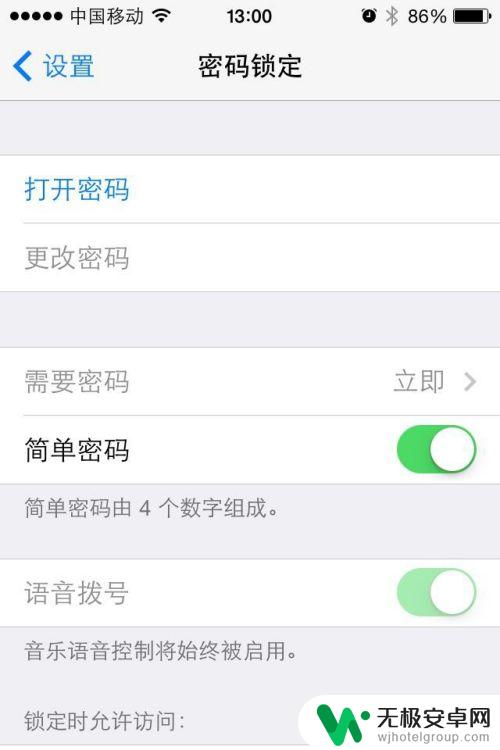
以上就是取消苹果手机屏幕锁的全部内容,若遇到此问题,可以尝试按照以上方法解决,希望对大家有所帮助。











